Win10系统更新进度条卡住不动的解决方法
Win10系统的更新将有利于电脑的安全和稳定,那么有用户反映说Win10系统在更新的时候经常卡住怎么办呢?本文将为大家讲解Win10系统更新时进度条卡住的解决方法。
解决步骤如下:
1、使用电脑快捷组合键Win+R打开快速运行,在窗口中输入services.msc命令,然后点击回车确定打开本地服务组,如下图所示:
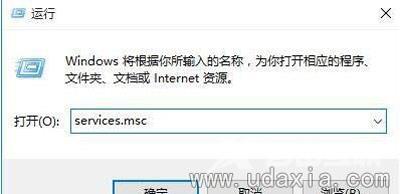

2、打开本地服务组后,找到Windows Update项,双击打开,如下图所示:
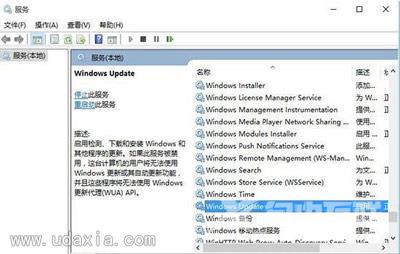
3、打开后,将启动类型改为禁用,点击服务状态下面的停止按钮,如下图所示:
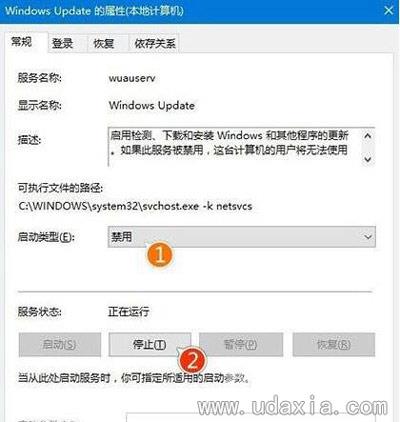
4、接着回到底电脑桌面,打开此电脑,点击C盘打开,找到windows文件夹,展开找到SoftwareDistribution,接着将此文件夹重命名为SDfolder,如下图所示:
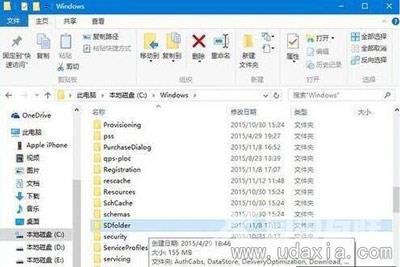
5、在重命名完成后,我们再次打开服务组重新启动Windows Update服务(调整启动类型并开启服务),再尝试检查更新和安装。如下图所示:
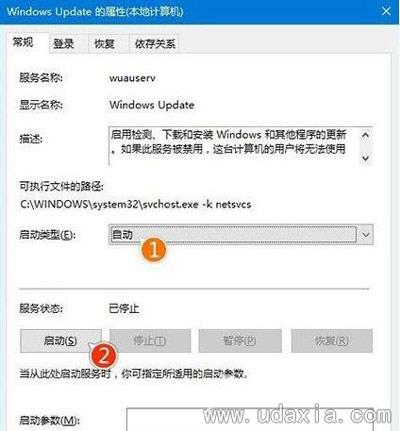
Win10常见问题解答:
Win10系统电脑CAD2014无法破解激活怎么解决
Win10打开WiFi热点提示无法启动承载网络的解决方法
Win10电脑只有一个C盘怎么办?系统无损硬盘分区教程
